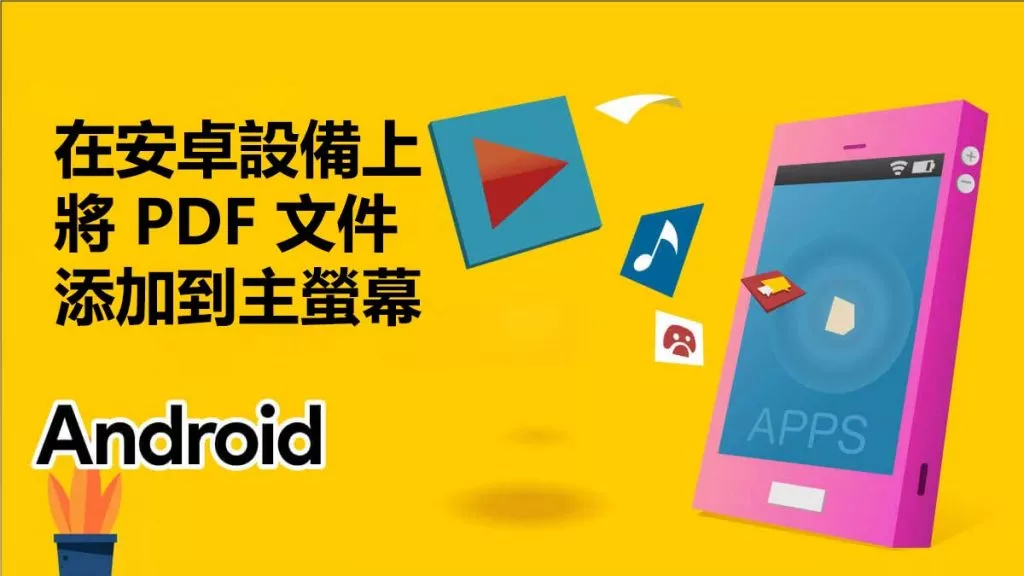如今又非常多的文件格式,但各種文件格式都有各自的優點和缺點。 比如 PDF 格式非常適合保持文件的完整性,但不易於被搜索引擎抓取。而 HTML 更容易被搜索引擎抓取,但可能缺乏 PDF 文件的穩定性,不同瀏覽器打開的顯示效果是不一樣的。
今天,我們一起了解 HTML 和 PDF 文件格式有什麼特徵和區別,以及它們之間的轉換方法。您可以下載 UPDF 免費將 PDF 文件轉換為 HTML 檔案,或者將 HTML 檔案轉換為 PDF 格式。
Windows • macOS • iOS • Android 100% 安全性
第 1 部分:PDF 和 HTML 概述
PDF 和 HTML 都是重要的數位格式,各自都有特定的功能。由於某些格式特性,這兩種格式都用於不同的方式。在本節中,我們將對 PDF 與 HTML 兩種格式進行概述。
1.PDF 格式
PDF 因能夠在不同裝置上保存文件的完整性和一致的格式而聞名。此外,它通常用於建立固定佈局的文件、報告和表格,並確保它們的原始外觀保持完整。 PDF 對於列印和共享具有標準化格式的文件特別有用。
PDF 文件為您提供與原始文章幾乎相同的副本,其頁碼與列印版本相同。此外,它還包含原始的所有元素,例如圖形、圖表和圖像。儘管 PDF 在維護文件保真度方面表現出色,但它對網路可訪問性和內容提取帶來了挑戰。
2. HTML 格式
另一方面,HTML 是互聯網的基礎。它是程式設計師用來建立網頁文檔的獨特格式化語言。作為一種標記語言,它為互動式動態網頁建立內容。此外,此格式可適應各種裝置和螢幕尺寸,並支援多媒體、超連結和響應式設計。
當您想要檢視以 HTML 建立的網頁時,您可以使用 Internet Explorer、Opera 或 Google Chrome 等網頁瀏覽器。 HTML 具有適應性和回應性,更適合網頁內容,但可能缺乏 PDF 的精確佈局控制。了解 HTML 與 PDF 的優勢和限制對於在各種情況下進行有效的數位通訊和內容呈現至關重要。
第 2 部分:PDF 與 HTML
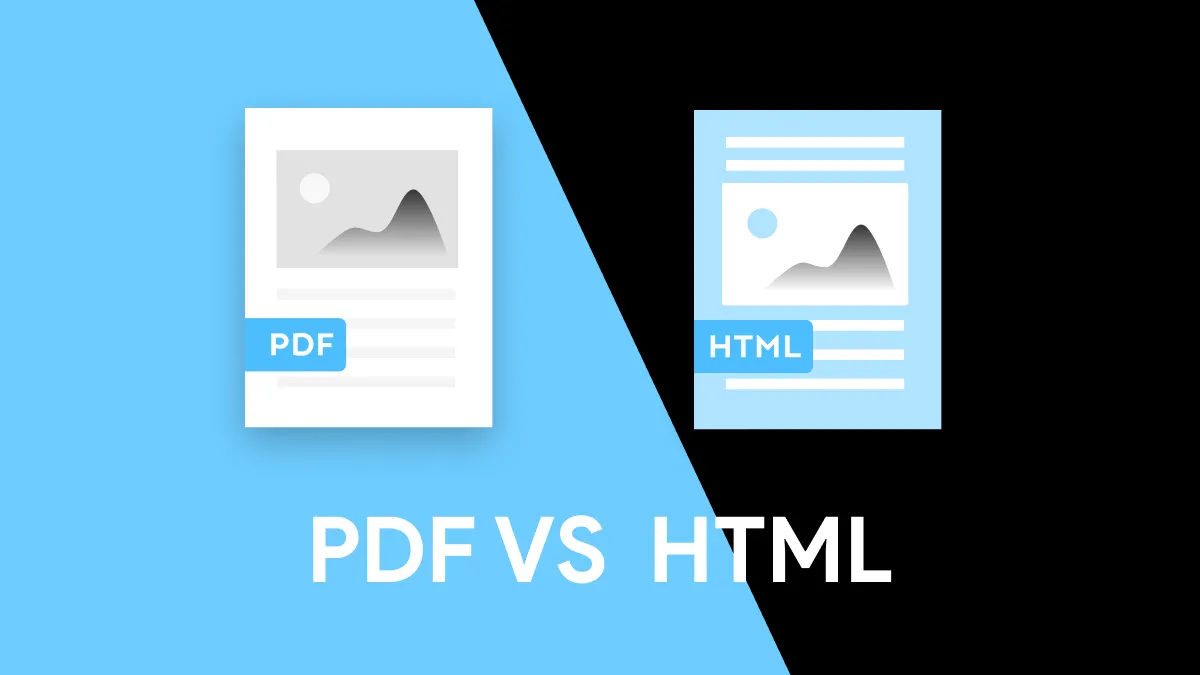
為了方便存取和文件共享,在 PDF 和 HTML 之間做出選擇是一個受不同因素影響的重要選擇。 PDF 非常適合保持文件的完整性和一致的佈局,而 HTML 對於創建能夠靈活適應和回應的網頁內容至關重要。以下討論透過研究基本指標來比較 PDF 和 HTML,以了解它們的優點和限制。
| 指標 | HTML | |
| 使用成本 | 建立和編輯 PDF 通常需要專門的軟體,這可能很昂貴。不過,查看 PDF 檔案是免費的。 | 建立和編輯 HTML 通常使用簡單的文字編輯器完成,並且通常是免費的。 |
| 閱讀工具 | 它的可訪問性較差並且需要特定的工具,這對某些用戶來說可能具有挑戰性。 | 更易於訪問,無需額外的軟體即可在網頁瀏覽器中輕鬆查看。 |
| 互動性 | 它可以具有互動性,但可能無法與 Web 環境中的 HTML 互動性等級相符。 | 用於建立具有多媒體和動態元素的互動式網頁內容。 |
| 安全 | 它們具有密碼保護等安全功能,適合儲存機密文件。 | 依賴網路伺服器安全性,可能不具有相同的固有文件安全性。 |
| 編輯 | PDF 雖然可編輯,但可能需要專門的軟體並且可能更為複雜。 | 使用基本文字編輯器可以輕鬆編輯 HTML 檔案。 |
| 列印 | 列印效果非常好 | 其佈局可能因裝置和瀏覽器而異,這可能會導致列印問題。 |
| 數學符號 | 能夠很好地處理數學符號和方程式。 | 顯示數學符號。然而,更複雜的數學內容需要像 MathML 這樣的技術。 |
| 可搜尋性 | 具有搜尋功能,允許使用者在文件中搜尋文字。 | 依靠搜尋引擎來實現可發現性並使內容在互聯網上可搜尋。 |
選擇 PDF 還是 HTML 格式,取決於您想做什麼。如果您想保留文件原樣並具有固定的佈局,PDF 可能是更好的選擇。但如果您的目標是為網頁製作能夠在不同瀏覽器上運作良好的生動且具有互動性的內容,那麼 HTML 可能是更好的選擇。
第 3 部分:如何將 PDF 轉換為 HTML 格式?
如果您想快速將 PDF 檔案轉換為 HTML 格式,UPDF 是一款專為此任務而設計的絕佳工具。它具有先進的功能,可以快速且方便用戶地轉換文件。在轉換過程中,您可以自訂格式設定並保留頁面佈局。此外,該軟體的多語言支援允許將檔案轉換為任何所需的語言。
此外,使用者可以透過選擇預設設定或自訂頁面來執行特定頁面的轉換。無論您想讓您的內容在網路上更容易存取還是針對不同的裝置進行調整,UPDF 都是實現此目的的最佳解決方案。因此,我們強烈建議您點擊「免費下載」按鈕下載 UPDF,免費將 PDF 轉換為 HTML 檔案。
Windows • macOS • iOS • Android 100% 安全性
使用 UPDF 將 PDF 轉換為 HTML 的步驟
UPDF 是一種簡單易用的工具,現在讓我們了解 UPDF 的簡單步驟,輕鬆將您的 PDF 轉換為 HTML 格式。
步驟 1. 下載軟體 UPDF 並將檔案拖曳到該工具上
首先,下載 UPDF 軟體並在您的裝置上啟動其主介面。然後,只需將您的 PDF 檔案拖放到 UPDF 介面頂部即可。此操作將直接在編輯視窗中開啟該檔案。或者,您可以右鍵單擊檔案圖標,然後將滑鼠懸停在「開啟方式」功能表上以選擇 UPDF 來開啟檔案。

步驟2.存取「匯出 PDF」功能以將 PDF 轉換為 HTML
在軟體上開啟檔案後,前往右側工具列並點擊「匯出 PDF」圖示。它將打開一個側窗口,您可以在其中選擇“HTML”按鈕進行 PDF 到 HTML 的轉換。

步驟 3. 將匯入的檔案轉換為 HTML 格式
點擊“HTML”選項後,螢幕中央會出現一個迷你視窗。在此視窗中,您可以自訂頁面範圍和文件語言。另外,點擊“齒輪”圖示即可存取佈局設定選項。完成所需的變更後,點擊「匯出」按鈕將此 PDF 轉換為 HTML 轉換檔。

使用 UPDF,您不僅可以獲得強大的轉換工具,還可以開啟更好的內容呈現的可能性。因此,立即獲取 UPDF 並看看它如何輕鬆地將您的 PDF 轉換為 HTML 格式。此外,升級至 UPDF Pro 可解鎖軟件的全部功能和限制。
Windows • macOS • iOS • Android 100% 安全性
第 4 部分:如何將 HTML 轉換為 PDF 格式
如果您在比較 HTML 和 PDF 後,發現 HTML 是更合適的文件格式,則可以選擇Sejda 進行轉換。它提供了一個簡潔的網頁介面,使用戶更容易、更方便地將 HTML 轉換為 PDF。您可以簡單地從您的裝置或任何雲端儲存上傳文件,以實現便利的轉換流程。下面,我們將探討如何將 HTML 內容轉換為 PDF 檔案的步驟。
步驟 1. 要啟動 HTML 轉換為 PDF 格式的轉換,請透過瀏覽器訪問該工具網頁。從工具的主介面,前往頂部並將滑鼠懸停在「所有工具」下拉式功能表上。然後,在「轉換為 PDF」部分下,選擇「HTML 轉 PDF」選項,將開啟一個新視窗。
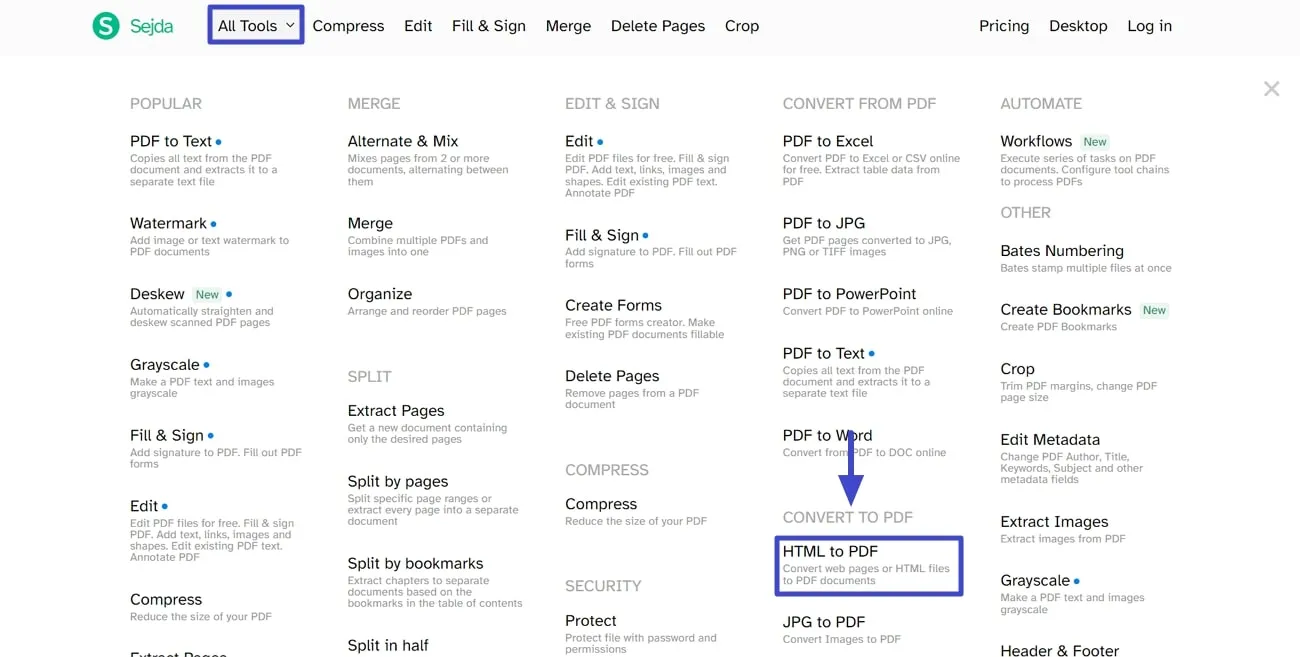
步驟 2 在即將出現的視窗中,點擊中心的「上傳 HTML 檔案」按鈕。此操作將允許您從系統中選擇 HTML 檔案進行上傳過程。您也可以從 Google Drive、OneDrive 或 Dropbox 上傳檔案。
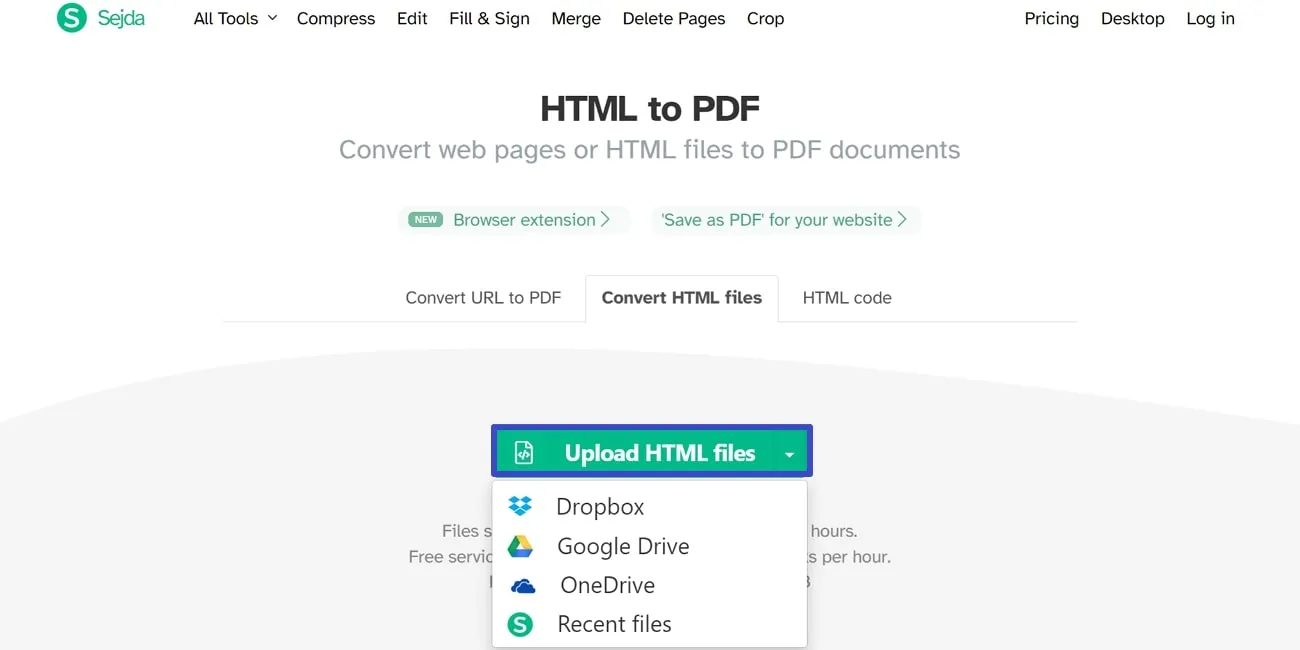
步驟3. 上傳後,按一下「更多選項」以自訂頁面大小、方向和邊距。然後,選擇“將 HTML 轉換為 PDF”按鈕並等待處理。處理完成後,轉換後的檔案將在新視窗中開啟。現在,選擇「下載」按鈕將轉換後的 PDF 檔案儲存在您的裝置上。
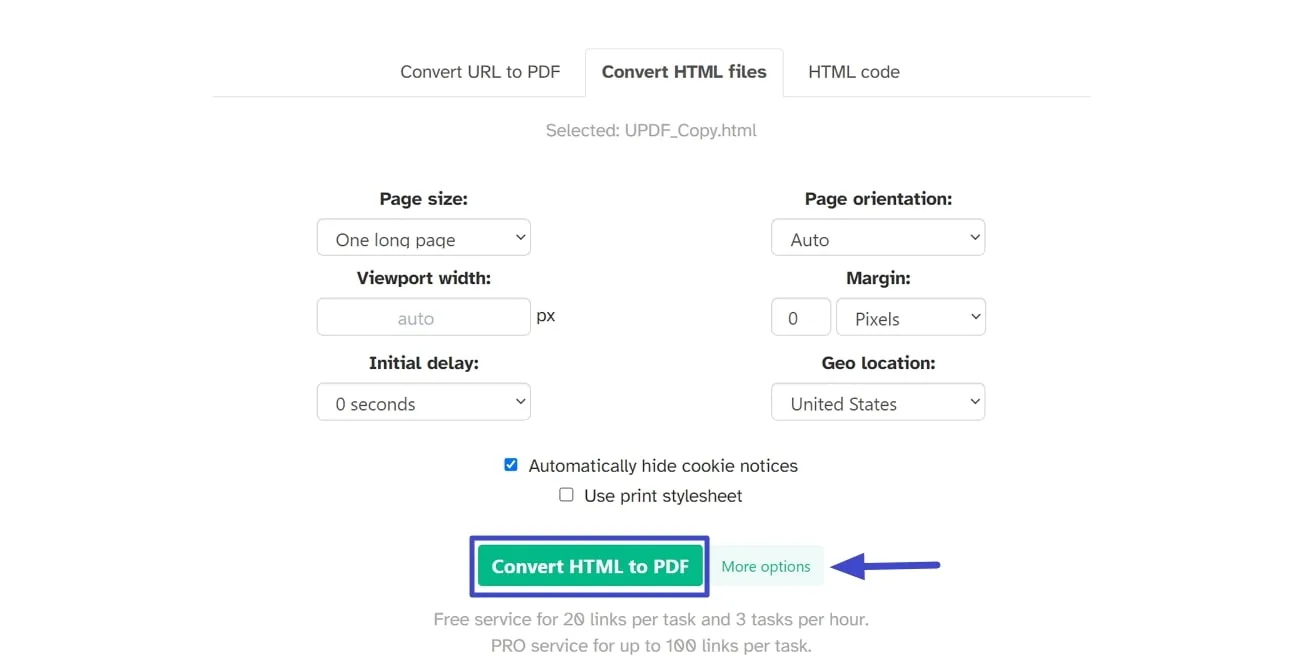
結論
總而言之,PDF 和 HTML 之間的選擇取決於您的需求和喜好。 PDF 非常適合保持文件的完整性,而 HTML 則非常適合靈活的網頁內容。當您探索這些格式時,UPDF 脫穎而出,成為順暢連接 PDF 和 HTML 的遊戲規則改變者。它提高了文件轉換的效率和靈活性,並保持了文件的完整性。
我們建議您立即取得 UPDF 並了解它如何輕鬆轉換您的文件,請點擊「免費下載」按鈕並取得此 PDF 轉 HTML 格式的轉換器。
Windows • macOS • iOS • Android 100% 安全性
 UPDF
UPDF
 Windows
Windows Mac
Mac iPhone/iPad
iPhone/iPad Android
Android UPDF AI 在線
UPDF AI 在線 UPDF 數位簽名
UPDF 數位簽名 PDF 閱讀器
PDF 閱讀器 PDF 文件註釋
PDF 文件註釋 PDF 編輯器
PDF 編輯器 PDF 格式轉換
PDF 格式轉換 建立 PDF
建立 PDF 壓縮 PDF
壓縮 PDF PDF 頁面管理
PDF 頁面管理 合併 PDF
合併 PDF 拆分 PDF
拆分 PDF 裁剪 PDF
裁剪 PDF 刪除頁面
刪除頁面 旋轉頁面
旋轉頁面 PDF 簽名
PDF 簽名 PDF 表單
PDF 表單 PDF 文件對比
PDF 文件對比 PDF 加密
PDF 加密 列印 PDF
列印 PDF 批量處理
批量處理 OCR
OCR UPDF Cloud
UPDF Cloud 關於 UPDF AI
關於 UPDF AI UPDF AI解決方案
UPDF AI解決方案  AI使用者指南
AI使用者指南 UPDF AI常見問題解答
UPDF AI常見問題解答 總結 PDF
總結 PDF 翻譯 PDF
翻譯 PDF 解釋 PDF
解釋 PDF 與 PDF 對話
與 PDF 對話 與圖像對話
與圖像對話 PDF 轉心智圖
PDF 轉心智圖 與 AI 聊天
與 AI 聊天 PDF 轉成 Word
PDF 轉成 Word PDF 轉成 Excel
PDF 轉成 Excel PDF 轉成 PPT
PDF 轉成 PPT 使用者指南
使用者指南 技術規格
技術規格 產品更新日誌
產品更新日誌 常見問題
常見問題 使用技巧
使用技巧 部落格
部落格 UPDF 評論
UPDF 評論 下載中心
下載中心 聯絡我們
聯絡我們